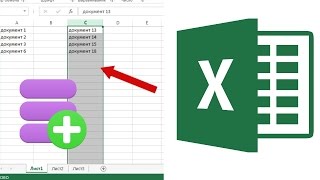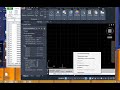КАК ПОСТРОИТЬ ГРАФИК ПО ВРЕМЕНИ В EXCEL
Построение графика по времени в Excel - важный инструмент для визуализации данных с временной компонентой. Программа Excel предоставляет различные способы создания таких графиков.
Один из распространенных методов - использование графика типа "Диаграмма рассеяния" или "Диаграмма точек". В этом типе графика по оси X откладывается временной интервал, а по оси Y - значения соответствующих данных.
Для построения графика по времени в Excel, следуйте этим шагам:
- Подготовьте данные: укажите временные значения в одном столбце, а соответствующие значения данных - в другом столбце.
- Выделите ячейки с данными и выберите вкладку "Вставка" в главном меню.
- На вкладке "Вставка", найдите раздел "Графики" и выберите тип графика, который отображает временную компоненту (например, диаграмма рассеяния).
- После выбора типа графика, Excel автоматически построит график на основе выбранных данных.
- Дополнительно можно настроить внешний вид графика: изменить заголовки осей, добавить легенду, выбрать цвета, и т.д.
- Готовый график можно вставить в текущий лист или создать новый лист для него.
Таким образом, в Excel вы можете легко построить график, отображающий изменение значений данных во времени. Это поможет вам анализировать и понимать временные тенденции и паттерны в ваших данных.
Cоздание проектной диаграммы Ганта в Excel
Как построить график в Excel
Как в excel построить график
Ошибки при построении графиков в Excel
Простой метод учета рабочего времени в Excel. Эксель для начинающих
Смотрят ли работодатели на образование соискателей?
Как построить график в ЭКСЕЛЬ
Создание графика работы в Excel / Урок эксель для начинающих
Диаграмма Ганта в Excel как просто для чайников за 15 минут даже для mac